Wartung
Vorwort
Bei Problemen mit der Datenbank kann es notwendig werden, Wartungsarbeiten durchzuführen. Hierzu stehen im Menü Datei - Wartung verschiedene Punkte zur Verfügung, die hier erläutert werden.
Wurde die Drägerware.Werkstatt in einer Netzwerkumgebung installiert, ist darauf zu achten, dass während der Durchführung der Wartungsarbeiten kein anderer Benutzer angemeldet ist.
Unter Benutzer - Anmeldung gesperrt kann durch den Administrator (oder durch einen Benutzer mit Administratorrechten) verhindert werden, dass sich andere Benutzer während des Wartungsvorganges an der Drägerware.Werkstatt anmelden.
Wurde die Anmeldung gesperrt, erscheint beim Versuch, sich anzumelden, folgendes Hinweisfenster:

Aktive Benutzer/Lizenzen
Hierüber kann vor Beginn der Wartungsarbeiten überprüft werden, welche Benutzer noch aktiv an der Drägerware.Werkstatt angemeldet sind.
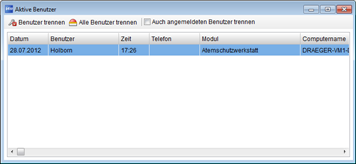
Benutzer trennen
Hier können über eine Auswahl einzelne aktive Benutzer zurückgesetzt werden.
Hierdurch wird der zurückgesetzte Benutzer vom Programm abgemeldet. Evtl. nicht gespeicherte Daten können dabei verlorengehen.
 Benutzer trennen
Benutzer trennen
Hierüber wird nur der angemeldete Benutzer getrennt.
 Alle Benutzer trennen
Alle Benutzer trennen
Hierüber werden alle angemeldeten Benutzer getrennt.
Auch angemeldete Benutzer trennen
Hiermit können auch Benutzer getrennt werden, die momentan noch aktiv in der Drägerware.Werkstatt arbeiten.
Geräte reorganisieren
Mit dieser Funktion werden die Datenbankindizes neu aufgebaut. Außerdem erfolgt eine Reorganisation des gesamten Datenbestandes. Dies kann je nach Umfang einige Zeit dauern.
Nach der Reorganisation der Geräte sind die Daten zu überprüfen.
Vor der Durchführung sollte eine Datensicherung erstellt werden.
Standorte reorganisieren
Mit dieser Funktion wird eine Reorganisation der angelegten Standorte durchgeführt. Dies kann je nach Umfang des Datenbestandes einige Zeit dauern.
Die Standort-Reorganisation verschiebt Geräte mit ungültigen Standorten jetzt in einen automatisch angelegten Standort Standort-Reorganisation.
Nach Update suchen
Über das Menü Hilfe - Nach Update suchen kann online nach Softwareaktualisierungen für die Drägerware.Werkstatt gesucht werden. Hierzu muss eine Internetverbindung bestehen und der Benutzer muss das entsprechende Recht Suche nach Updates in der Benutzerverwaltung besitzen.
Nur für Einzelplatzinstallationen:
Wird ein Update gefunden, öffnet sich ein Fenster mit den zur Verfügung stehenden Informationen und nach Klick auf die Schaltfläche  Download wird die Software heruntergeladen.
Download wird die Software heruntergeladen.
Wurde der Download erfolgreich abgeschlossen, kann nach Klick auf die Schaltfläche  Ja mit der Installation der Software begonnen werden.
Ja mit der Installation der Software begonnen werden.
Wird in der Betriebsumgebung ein Proxy-Server eingesetzt, kann es zu Problemen beim Abruf der Update-Benachrichtigung kommen. Es muss der Zugriff auf die URL http://draegerware.com/* und https://draegerware.biz/* möglich sein.
Fernwartung
Sollten evtl. Probleme mit den o.g. Möglichkeiten nicht behoben werden können, besteht über das Menü Hilfe - Info die Möglichkeit, mit Klick auf die Schaltfläche Fernwartung ein Fernwartungsmodul herunterzuladen.
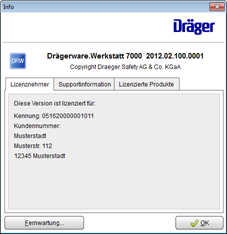
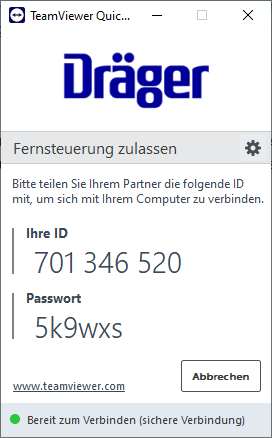
Mit dem Fernwartungsmodul kann nach telefonischer Absprache der Dräger Service auf den PC zugreifen, um Probleme zu analysieren und zu beheben.
Durch die Fernwartung können je nach Zeitspanne und vertraglichen Regelungen Kosten entstehen.
Voraussetzung für die Fernwartung ist eine bestehende Internetverbindung auf dem entsprechenden PC und die Genehmigung des Systemadministrators.
Die Möglichkeit einer Fernwartung kann in Firmen und Betrieben unter Umständen blockiert oder nicht gewünscht sein. Daher ist vor der Kontaktaufnahme mit dem Dräger Service Rücksprache mit dem Systemadministrator zu halten.
Pfade anzeigen…
Über das Menü Einstellungen - Systemeinstellungen - Pfade anzeigen… werden die eingestellten Systempfade angezeigt.
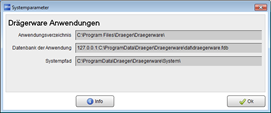
Pfade ändern…
Über das Menü Einstellungen - Systemeinstellungen - Pfade ändern… können die aktuellen Pfadeinstellungen, entsprechende Benutzerrechte vorausgesetzt, angepasst werden.
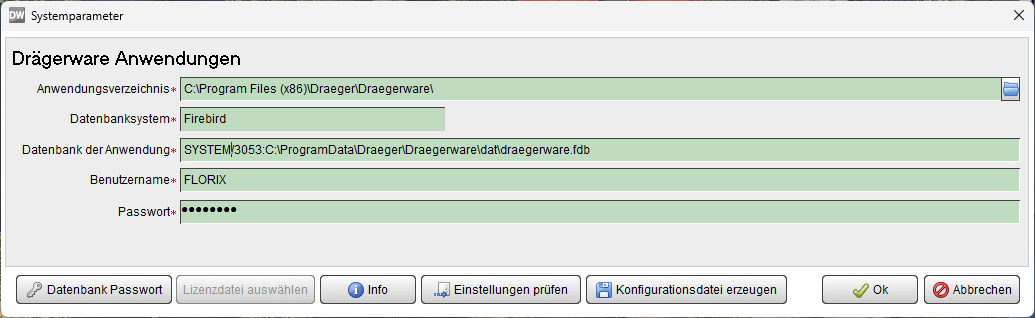
 Datenbank Passwort
Datenbank Passwort
Mit dieser Schaltfläche kann das Datenbank-Passwort geändert werden.
Lizenzdatei auswählen
Hierüber kann eine neue Lizenzdatei geladen werden.
 Info
Info
Über diese Schaltfläche kann der Info-Dialog aufgerufen werden, in dem Informationen zum Lizenznehmer sowie der lizenzierten Produkte dargestellt werden.
 Einstellungen prüfen
Einstellungen prüfen
Mit dieser Schaltfläche können die Anwendungspfade auf Richtigkeit überprüft werden. Sind die Pfade korrekt, werden die entsprechenden Felder grün hinterlegt. Liegt ein falscher Eintrag vor, wird das entsprechende Feld rot dargestellt.
 Konfigurationsdatei erzeugen
Konfigurationsdatei erzeugen
Erstellt eine Konfigurationsdatei, die bei der Installation von Clients verwendet werden kann, um dort die Pfade nicht manuell angeben zu müssen.
